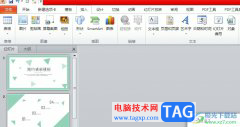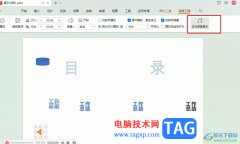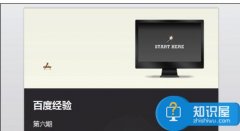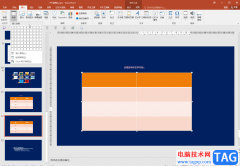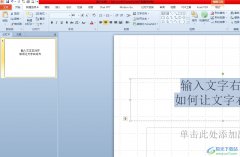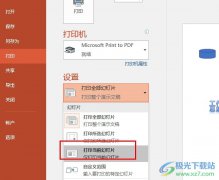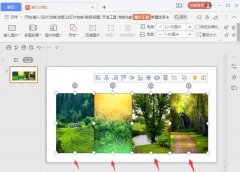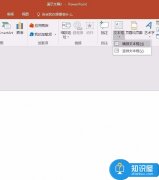有很多小伙伴之所以喜欢使用PPT程序来对演示文稿进行编辑,就是因为PPT中的功能十分的丰富,并且操作方法简单,我们可以使用各种工具解决幻灯片在编辑过程中遇到的各种问题。有的小伙伴想要在编辑幻灯片时取消幻灯片自动翻页的功能,这是我们只需要打开幻灯片放映工具,然后在子工具栏中再打开设置幻灯片放映工具,最后在弹框中将“推进幻灯片”的方式设置为“手动”即可。有的小伙伴可能不清楚具体的操作方法,接下来小编就来和大家分享一下PPT取消自动翻页的方法。
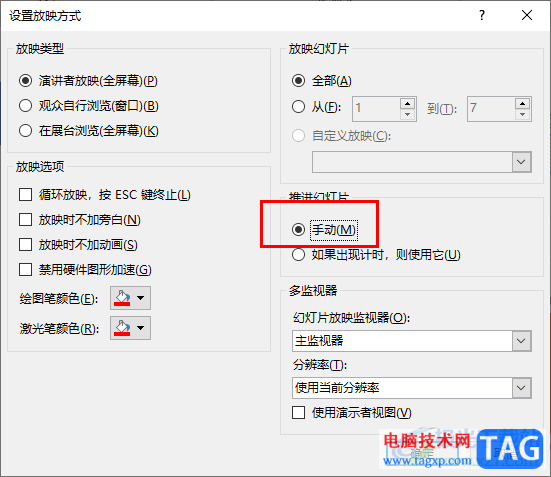
方法步骤
1、第一步,我们先右键单击一个需要编辑的演示文稿,然后在菜单列表中点击“打开方式”选项,再在子菜单列表中选择“powerpoint”选项
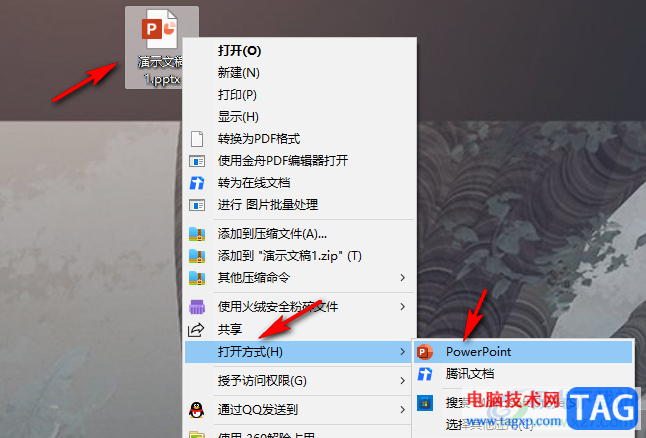
2、第二步,进入PPT页面之后,我们在工具栏中点击打开“幻灯片放映”工具
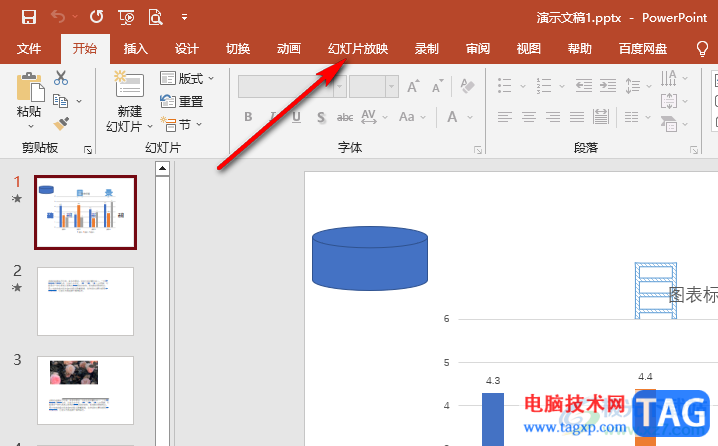
3、第三步,在“幻灯片放映”的子工具栏中,我们找到并打开“设置幻灯片放映”工具
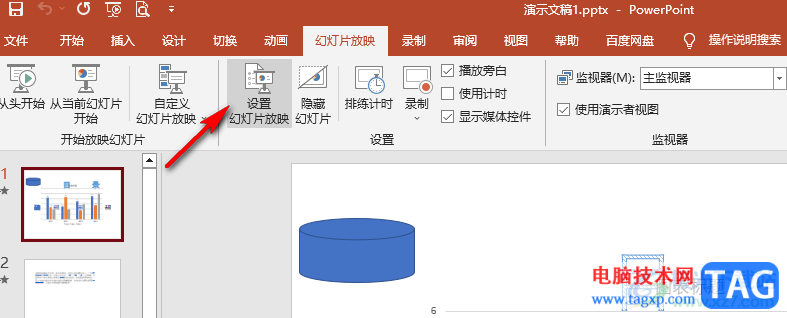
4、第四步,在设置放映方式的弹框中,我们找到“推进幻灯片”选项
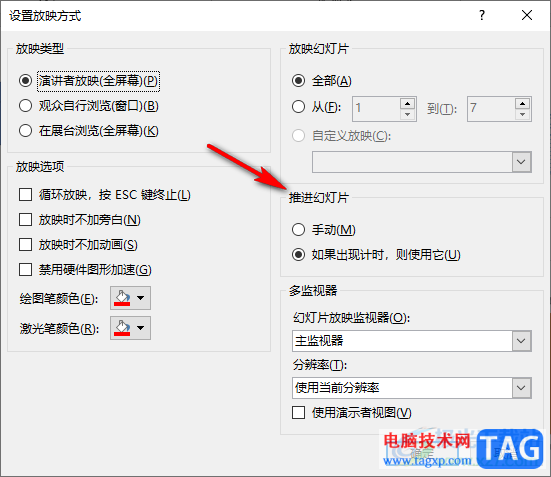
5、第五步,我们将“推进幻灯片”选项原本的设置由“如果出现计时,则使用它”改为“手动”,最后点击“确定”选项即可
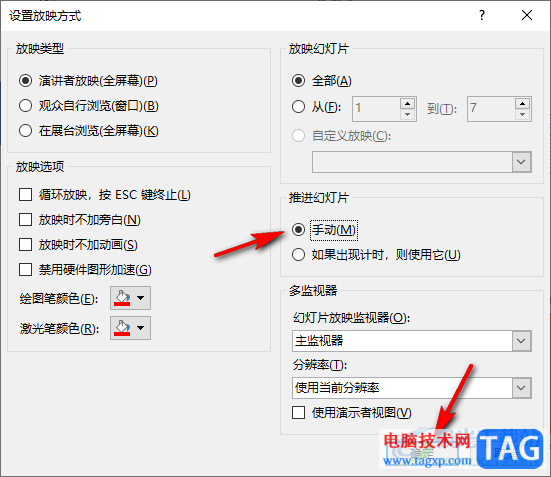
以上就是小编整理总结出的关于PPT取消自动翻页的方法,我们在PPT页面中先打开“幻灯片放映”工具,然后在其子工具栏中打开“设置幻灯片放映”工具,接着在弹框中将“推进幻灯片”的方式改为“手动”,最后点击“确定”选项即可,感兴趣的小伙伴快去试试吧。